Win10无线网络管理的更改方法
发布时间:2017-03-19 10:15
Windows系统中都有一个管理无线网络的,很多用户对Win10系统还不熟悉,找不到无线网络管理。下面小编在这就告诉大家无线网络管理的更改技巧吧,欢迎大家参考和学习。
具体的解决技巧如下:
1、我们点击我们笔记本显示器右下角的无线网络图标。
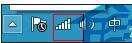
2、在弹出的窗口中我们选择“查看连接设置”。
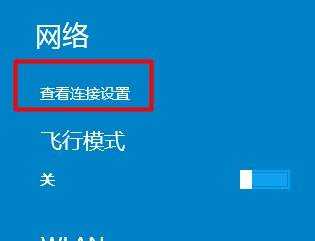
3、在“连接欸”中我们可以看到“管理已知网络”,我们点击它。
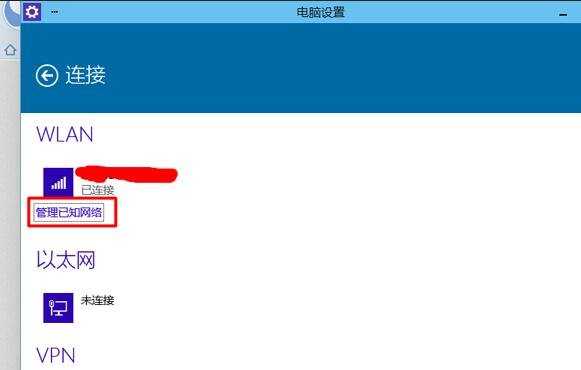
4、这样我们就进入“管理已知网络”,在里面我们可以看到我们连接过的网络。
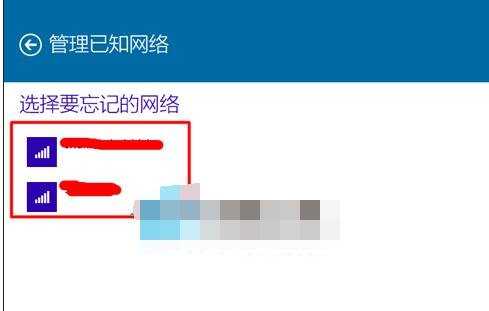
5、若要将其删除,只要点击“忘记”就可以了。
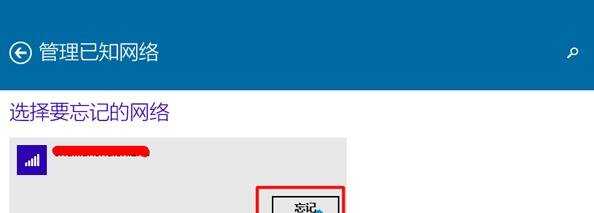
大家看完本教程,是不是就懂得如何设置Win10的无线网络了?不过大家同时定能发现Win10系统中并不像Win7可以查看密码,可见功能还是比较少的。

Win10无线网络管理的更改方法的评论条评论